Fusion350で、四角コイルを使って台形ねじをモデリングする
広告
Fusion360で、台形ねじのモデリングの記事を書いた際、コメントでモデリングのヒントをいただきました。
4角のコイルに面取りを行うことで、台形ねじが作成できるとのことです。
そこで、実際にモデリングしてみようと思います。

モデリングの指針
正方形のコイルに面取りを行うことで、台形ねじを作成します。
正方形のコイルは、最終的な結果になる台形ねじのネジの山と谷が一致するように作成する必要があります。そのため、あらかじめ、計算し、必要な大きさのコイル正方形の大きさを条件を見つける必要があります。

モデリング
原点と座標の表示
原点も軸も表示されていないと、どこにモデリングしているか把握しくくなります。
好みの問題ですが、私は、原点と軸を表示してモデリングしています。そして、グリッドは、非表示にしています。
原点と軸を表示するには、左側に表示されているブラウザから、原点の項目を展開し、表示させる項目の電球アイコンを点灯状態にします。
軸の色と軸の関係は、覚えてしまいましょう。
- 原点 白丸
- X軸 赤
- Y軸 緑
- Z軸 青
円柱の作成
円柱を作成します。
スケッチを作成します。
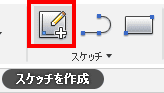
スケッチから、円、中心と直径で指定した円を選択します。

円を描きます。

スケッチを停止します。

作成から、押し出しを選択します。

押し出します。

オフセット平面の作成
次に、螺旋の基準円を描くためのオフセット平面を作成します。
これは、円柱と同じ長さのコイルを作成すると、端部まで、コイルが作成されないためです。

構築から、オフセット平面を作成します。

1ピッチ分の長さ離れたオフセット平面を作成します。
ピッタリ必要なのは、0.5ピッチ分ですが、ピッタリの場合、計算誤差が意図しない結果をもたらすことがあるので、多めの値を使用します。

コイルの作成
作成ドロップダウンから、コイルを選択します。

スケッチ平面に、作成したオフセット平面を選択し、原点の投影点を中心に、直径16mmのコイルの基準園を描きます。

コイルを作成します。高さは、「円柱の高さ+2ピッチ」です。

面取りを行う
面取りを行い、台形ねじの傾斜を作成します。
修正ドロップダウンから、面取りを選択します。

今回の場合は、面取りのタイプに、角度と距離を指定するより、2つの距離を入力したほうが楽です。

反対側も面取りを追加します。

台形ねじの形状を確認
この時点で、台形ねじの形状を確認します。
スケッチを作成します。
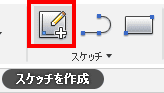
スケッチ平面は、台形ねじを縦に横切るyzあるいはxz平面を指定します。
スケッチから、プロジェクト/含める、交差を選択します。
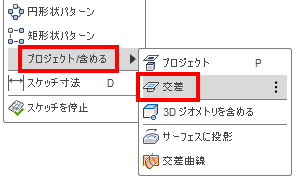
「選択フィルタ」に「ボディ」を選択した後、モデルを選択し、OKをクリックします。

スケッチ平面とモデルのボディが交差している部分をスケッチとして取り出すことができます。

寸法を追加して、形状を確認します。角度の寸法補助線の表示がおかしいですが、形状は、正しく作成されていることが、確認できました。

コイルの不要な部分を分割する
修正から、「ボディを分割」を選択します。

コイルの不要な部分を分割します。分割ツールに、円柱の面を選択します。反対側も同じように操作します。

ブラウザを使って、不要なボディを非表示にします。

台形ねじの歯先を、規格の寸法で切り抜く
ピッチを合わせるために、4角コイルを大きく作成しているので、余分な部分を削除します。
作成から、円柱を選択します。

円柱の端面を指定し、直径20の円を描き、先程のモデルが含まれるように、ドラッグし、交差で、円柱を作成します。

完成です。
